台式电脑扫描文件怎么扫描?超简易教程只需三步
更新时间:2023-08-17 12:40:15作者:yang
台式电脑扫描文件怎么扫描,在现代科技的高速发展下,电子文件已经成为我们日常工作和生活中必不可少的一部分,而在处理电子文件时,有时我们也需要将纸质文件转换成电子文件进行管理和传输。台式电脑作为一种常见的办公设备,具备扫描功能,可以帮助我们快速实现文件的电子化处理。对于一些初次接触台式电脑扫描功能的用户来说,可能会有一些疑问,比如如何进行扫描操作、如何保存扫描文件等。本文将为大家详细介绍台式电脑扫描文件的操作步骤,帮助大家更好地利用这一功能。
具体步骤:
1.将需要扫描的文件放入打印机扫描处;
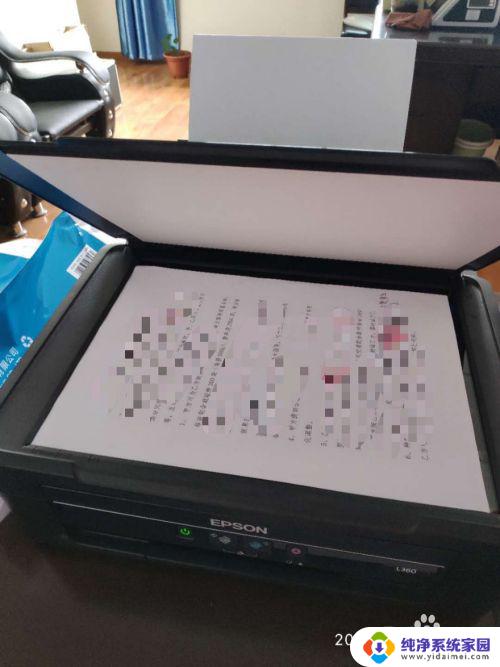
2.点击电脑“开始”菜单;
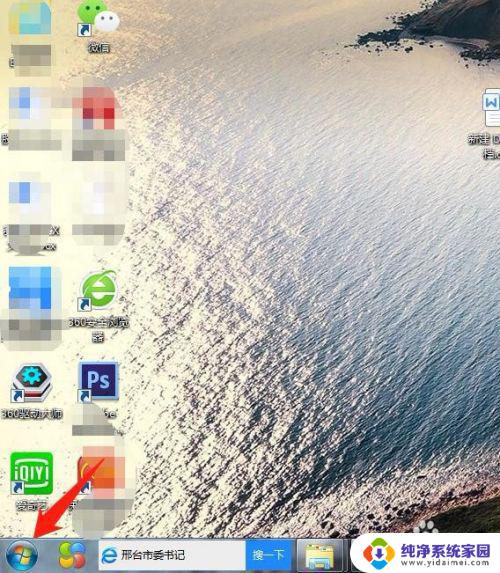
3.然后,右侧点击“设备和打印机”;
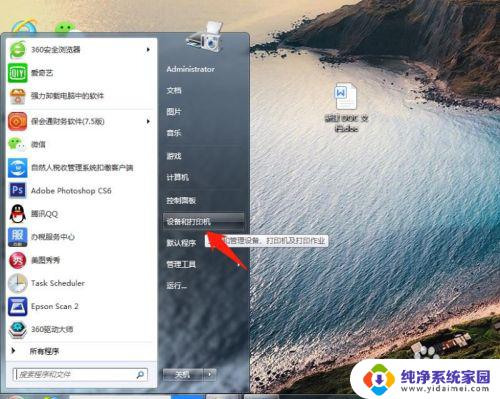
4.鼠标放在打印机上,单击右键。接着点击“开始扫描”;
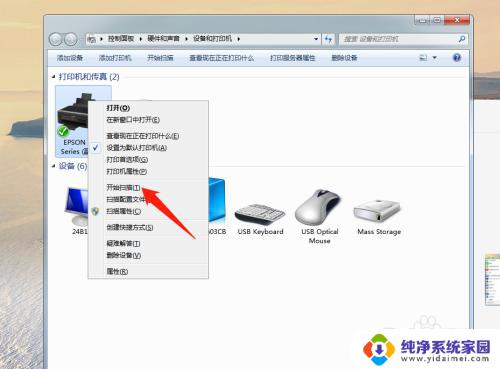
5.打开扫描设置窗口,点击“配置文件”旁边的倒三角;
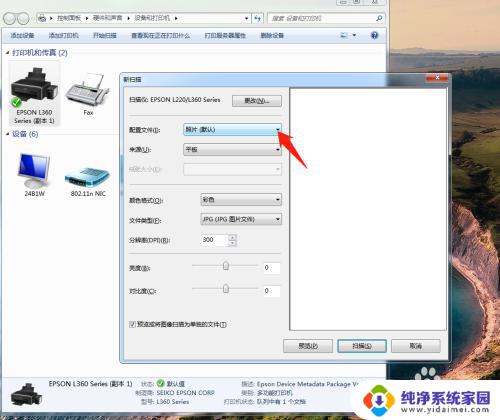
6.在下拉列表里选择“文档”;
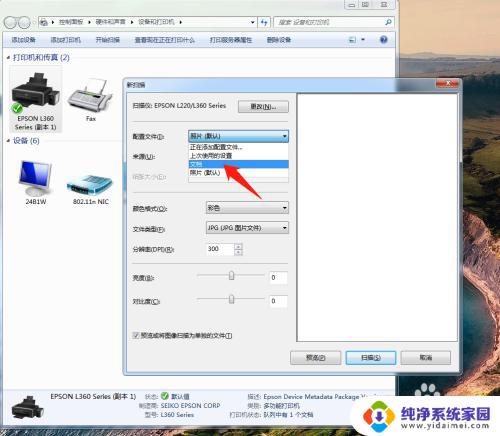
7.将颜色格式,设置成彩色;
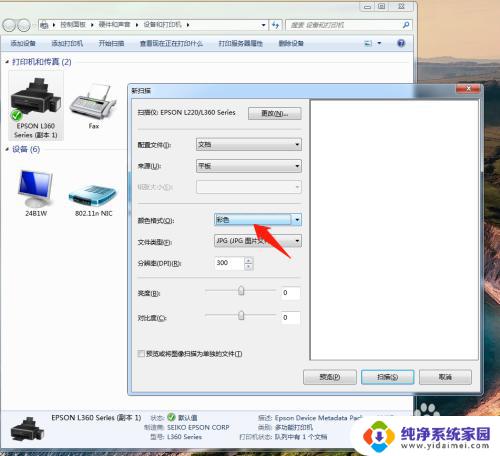
8.点击“预览”按钮,先预览扫描状况;
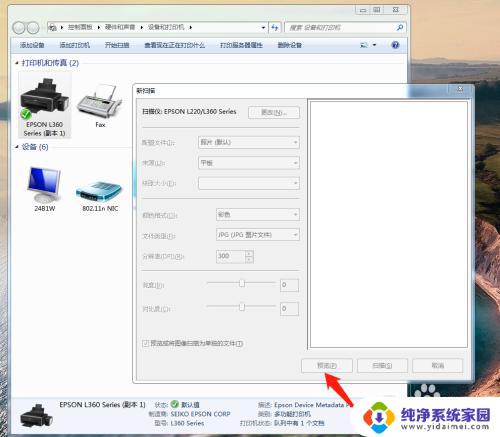
9.预览查看没问题,点击“扫描”按钮;
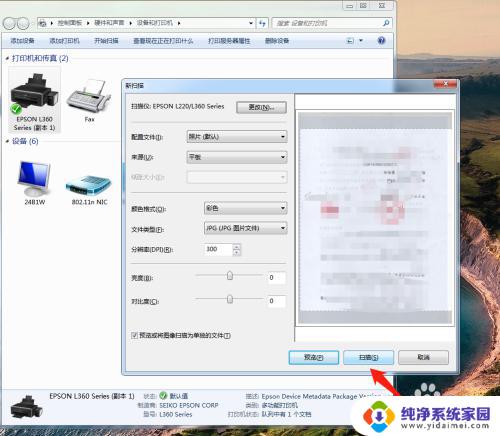
10.扫描过程需要稍等几秒钟;
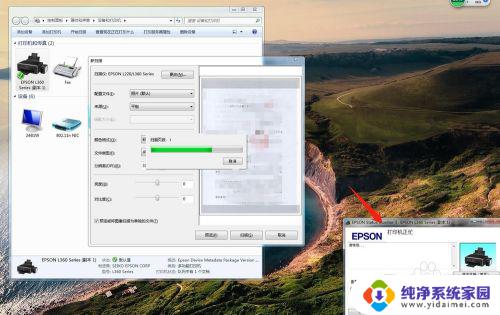
11.扫描结束,标记图片并点击“导入”。一份文件就扫描好了。
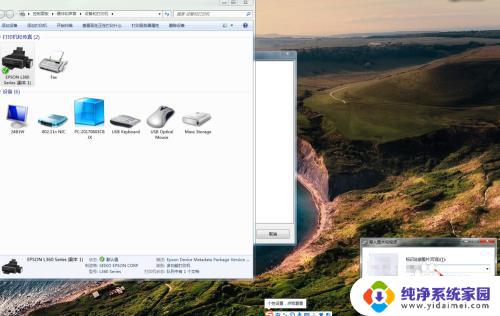
以上就是如何在台式电脑上扫描文件的全部内容,如果您遇到了这种情况,请按照本文提供的方法解决问题,希望对大家有所帮助。
台式电脑扫描文件怎么扫描?超简易教程只需三步相关教程
- 台式电脑怎么扫描文件 电脑上怎么扫描文件
- 打印机扫描文件怎么扫描 使用打印机扫描文件的详细教程
- 用扫描王怎么扫描文件 扫描全能王扫描文件的步骤
- 扫描到电脑怎么扫 打印机扫描文件到电脑教程
- 扫描仪和扫描文件 如何设置扫描仪扫描文件到电脑
- 电脑扫描怎么设置彩色打印 怎么设置扫描仪扫描彩色文件
- 怎么样扫描文件到电脑上 扫描文件到电脑的步骤
- 电脑扫描仪怎么扫描文件 如何设置扫描仪进行文件扫描到电脑
- pdf扫描件怎么扫描 手机上如何使用扫描软件制作PDF扫描件
- 打印机扫描文件怎么扫描? 打印机如何扫描文件
- 笔记本开机按f1才能开机 电脑每次启动都要按F1怎么解决
- 电脑打印机怎么设置默认打印机 怎么在电脑上设置默认打印机
- windows取消pin登录 如何关闭Windows 10开机PIN码
- 刚刚删除的应用怎么恢复 安卓手机卸载应用后怎么恢复
- word用户名怎么改 Word用户名怎么改
- 电脑宽带错误651是怎么回事 宽带连接出现651错误怎么办